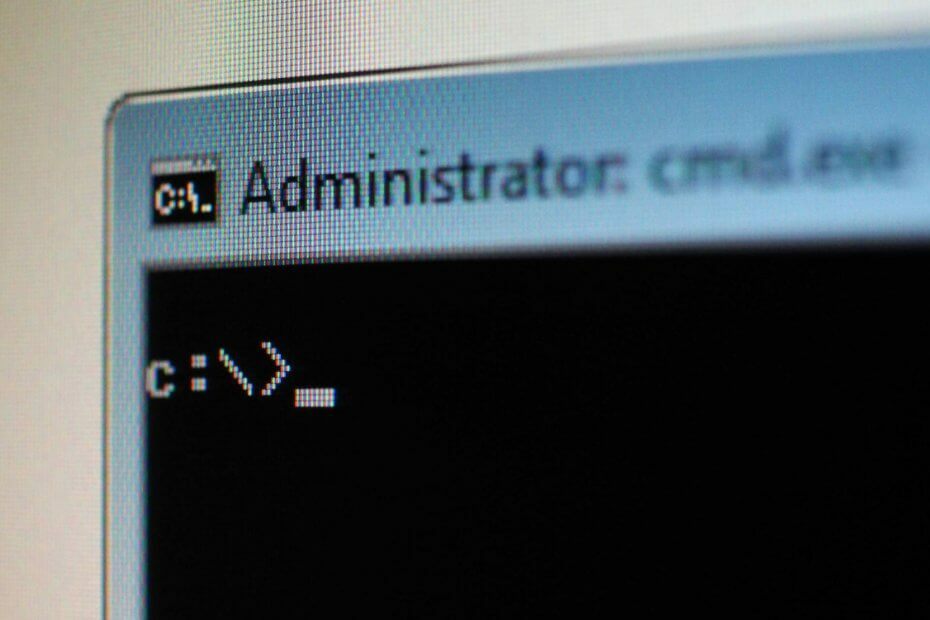
Это программное обеспечение будет поддерживать ваши драйверы в рабочем состоянии, тем самым защищая вас от распространенных компьютерных ошибок и сбоев оборудования. Проверьте все свои драйверы сейчас за 3 простых шага:
- Скачать DriverFix (проверенный файл загрузки).
- Нажмите Начать сканирование найти все проблемные драйверы.
- Нажмите Обновите драйверы чтобы получить новые версии и избежать сбоев в работе системы.
- DriverFix был загружен 0 читатели в этом месяце.
Многие опытные пользователи и администраторы используют Командная строка выполнять различные действия. Говоря об этом, сегодня мы собираемся объяснить, как работает команда net user и что с ней можно делать в Windows 10.
Что такое команда net user и как она работает?
Пользовательская команда Net впервые была представлена в Виндоус виста, и с тех пор он является частью Windows. Команда позволяет создавать и изменять учетные записи пользователей на вашем ПК. Чтобы использовать эту команду, вам нужно запустить
Командная строка как администратор. Самый быстрый способ сделать это - нажать Клавиша Windows + X открыть Win + X меню а затем выберите Командная строка (администратор) из меню.
Когда вы входите сетевой пользователь в командной строке вы увидите список доступных учетных записей на вашем компьютере.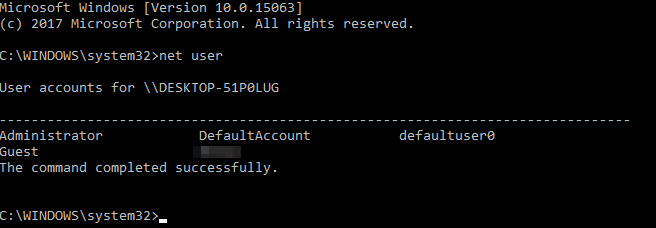
Конечно, вы можете просмотреть подробную информацию о доступных учетных записях пользователей на вашем ПК. Для этого просто введите чистый пользователь желаемое_имя_пользователя и нажмите Входить. Используя эту команду, вы можете увидеть полное имя учетной записи пользователя, а также дополнительную информацию. Вы можете увидеть, есть ли у учетной записи защищен паролем и даже время, когда был установлен пароль. Кроме того, вы можете увидеть, к каким группам принадлежит выбранная учетная запись пользователя.
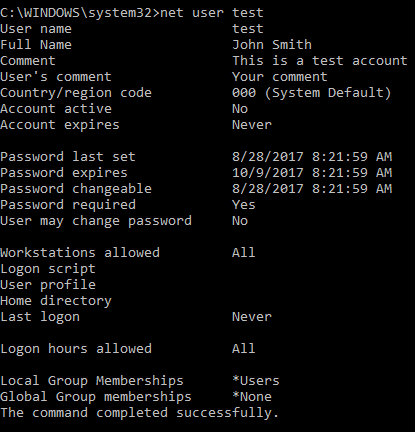
С помощью этой команды вы также можете установить пароли для учетных записей на вашем ПК. Для этого вам просто нужно ввести чистый пользователь желаемое_имя_пользователя *. Теперь вам будет предложено ввести желаемый пароль и повторно ввести его, чтобы подтвердить изменение.
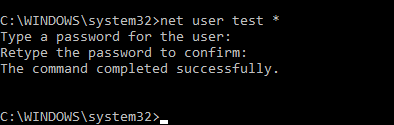
Если вы хотите установить пароль учетной записи быстрее, вам просто нужно ввести чистый пользователь желаемое_имя_пользователя ваш новый пароль
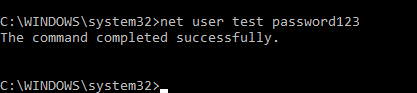
Помимо изменения паролей, вы также можете легко добавлять новые учетные записи на свой компьютер с помощью сетевой пользователь команда. Для этого вам просто нужно ввести net user name_of_the_new_account / add.

- ЧИТАЙТЕ ТАКЖЕ: Учетная запись локального пользователя исчезает после обновления Creators Update [FIX]
При необходимости вы можете добавить пароль к своей учетной записи при ее создании с помощью net user name_of_the_new_account mypassword / add команда. Конечно, вы также можете использовать net user new_user_name * / add команда для создания новой учетной записи пользователя с паролем.
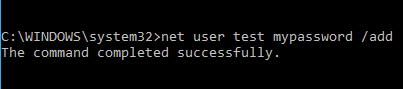
С помощью этой команды вы также можете сделать свою учетную запись активной или неактивной. Как правило, если вы установите для своей учетной записи неактивную, другие пользователи не смогут ее увидеть или получить к ней доступ без использования команды net user. Чтобы скрыть учетную запись, вам просто нужно ввести net user account_name / active: нет. После этого выбранная учетная запись станет скрытой, и вы не сможете получить к ней доступ.

Конечно, вы всегда можете сделать учетную запись доступной, введя net user account_name / active: да команда. Net user также позволяет назначать комментарии учетным записям пользователей. Благодаря этой функции вы можете добавить 48-символьный комментарий к любой учетной записи, чтобы отличать ее от других. Если вы системный администратор и управляете несколькими учетными записями, это может быть невероятно полезно. Чтобы добавить комментарий, просто введите net user account_name / comment: ”Комментарий сообщение".

С помощью этой команды вы также можете установить код страны для любой учетной записи на вашем ПК. Это означает, что вы можете изменить язык справки и сообщений об ошибках в любой учетной записи пользователя. По умолчанию у всех пользователей установлен код страны 000, но вы можете легко изменить его с помощью этой команды. Чтобы изменить код страны конкретного пользователя, введите net user имя_пользователя / код страны: 123 и нажмите Входить. Конечно, не забудьте заменить 123 фактическим кодом страны.
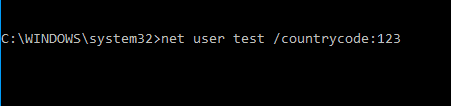
Также стоит упомянуть, что вы можете установить срок действия любой учетной записи с помощью этой команды. Базовая структура этой команды: net user user_name / expires: MM / DD / YYYY, но вы также можете использовать формат ДД / ММ / ГГГГ. Стоит отметить, что для месяцев можно использовать три типа значений. Вы можете использовать полное название месяца, трехбуквенное сокращение или просто число. Что касается года, вы можете использовать двузначные или четырехзначные значения.
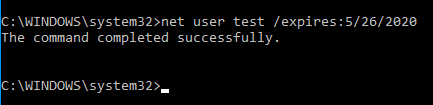 Конечно, вы также можете настроить свою учетную запись так, чтобы срок ее действия не истекал, используя / expire: никогда не параметр.
Конечно, вы также можете настроить свою учетную запись так, чтобы срок ее действия не истекал, используя / expire: никогда не параметр.
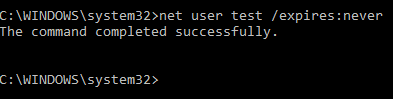 Вы также можете установить полное имя для любого пользователя на вашем ПК. Если вы управляете несколькими пользователями, эта команда позволит вам различать их по настоящему имени. Чтобы присвоить пользователю полное имя, вам просто нужно ввести net user user_name / fullname: «Полное имя пользователя».
Вы также можете установить полное имя для любого пользователя на вашем ПК. Если вы управляете несколькими пользователями, эта команда позволит вам различать их по настоящему имени. Чтобы присвоить пользователю полное имя, вам просто нужно ввести net user user_name / fullname: «Полное имя пользователя».
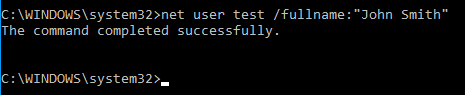
- ЧИТАЙТЕ ТАКЖЕ: Сообщение «Вам необходимо исправить свою учетную запись Microsoft» в Windows 10 [Fix]
Поскольку многие пользователи склонны использовать пароли для защиты своих учетных записей, как системный администратор вы можете разрешить или запретить пользователям изменять свои учетные записи. пароль от аккаунта. Благодаря этой функции вы предотвратите изменение пароля пользователями без вашего ведома. Чтобы запретить конкретному пользователю изменить свой пароль, вам необходимо использовать net user user_name / passwordchg: нет команда.

Если вы хотите разрешить пользователям изменять свой пароль, вам необходимо использовать net user user_name / passwordchg: да вместо этого.

Как мы уже упоминали, использование пароля важно, если вы хотите защитить свою учетную запись, и с помощью команды net user вы можете заставить отдельных пользователей использовать пароль. Таким образом вы минимизируете вероятность несанкционированного доступа. Чтобы заставить пользователя использовать пароль для своей учетной записи, вам необходимо использовать net user user_name / passwordreq: да команда. Конечно, вы можете использовать net user user_name / passwordreq: нет команда, чтобы удалить это требование.

Команда Net user также позволяет указать период времени, в течение которого пользователь может использовать свою учетную запись. Эта функция особенно полезна, если вы хотите установить временные ограничения для определенных пользователей. Чтобы ограничить доступ для определенного пользователя, вам нужно указать временные рамки для каждого дня.
Вы можете ввести полное название дня или использовать аббревиатуру. Что касается времени, вы можете использовать 12-часовой или 24-часовой формат. Чтобы установить ограничение по времени для пользователя, вам нужно использовать net user user_name / время: Пн-Пт, 08: 00-17: 00. Конечно, вы можете использовать другой формат, чтобы ваша команда выглядела так: net user user_name / время: пн-пт, 8.00-17.00.
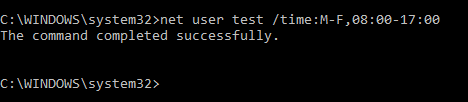
При необходимости вы также можете установить разные временные рамки для разных дней, используя net user user_name / время: M, 4 AM–5PM; Т, 13: 00-15: 00; Пт-пт, 8: 00-17: 00.

Вы можете запретить пользователям постоянно входить в свою учетную запись в определенные дни, просто оставив значение пустым. Если вы хотите снять все временные ограничения для определенной учетной записи, просто введите net user имя_пользователя / время: все. Как видите, это довольно мощная команда, но она работает только с шагом в один час, и это ее самый большой недостаток. Тем не менее, эта команда чрезвычайно полезна, если вы хотите ограничить использование компьютера.
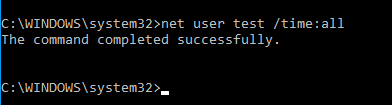
С помощью этой команды вы также можете добавить пользовательский комментарий к учетной записи, чтобы отличать ее от других. Для этого используйте net user user_name / usercomment: "Ваш комментарий" команда.

Команда пользователя Net также позволяет вам установить домашний каталог для вашей учетной записи, используя /homedir параметр. Вы также можете установить сценарий входа для пользователя, используя /scriptpath вариант. При необходимости вы также можете указать путь к профилю, используя /profilepath параметр.
Команда Net user довольно мощная и позволяет вам управлять учетными записями пользователей на вашем ПК. Команда относительно проста в использовании, и мы надеемся, что наша статья помогла вам немного лучше ее понять.
ЧИТАЙТЕ ТАКЖЕ:
- Как: включить гостевую учетную запись в Windows 10
- Исправлено: невозможно войти с моей учетной записью Microsoft в Windows 10.
- Исправлено: Учетная запись не авторизована для входа с этой станции
- Учетная запись устройства Microsoft теперь предлагает больше информации о статусе вашего ПК.
- Исправлено: отключенная учетная запись администратора в Windows 10.


![Запустите Центр обновления Windows из командной строки [2 разных способа]](/f/7dc42cb6257e70d833eab78a0620d42a.png?width=300&height=460)